Texte verschieben und kopieren
In Word kann man Texte nachträglich überarbeiten. Wenn man z.B. einen Text an eine andere Stelle verschieben möchte, so kann man sich viel Arbeit sparen indem man die Techniken zum Verschieben oder Kopieren beherrscht. Zwischen Verschieben und Kopieren gibt es einen Unterschied. Während beim Verschieben der Text an der Ursprungsposition verschwindet, wird beim Kopieren ein Duplikat erstellt. Der ursprüngliche Text bleibt also an der entsprechenden Position.
Es ist auch wichtig zu wissen, dass man Texte nur innerhalb des Bereichs verschieben oder kopieren kann, den man mit Absätzen, Zeichen etc. erzeugt hat. Nachfolgend ist ein Video, in dem das Kopieren und Verschieben in Word erklärt wird. Es ist im Dateiformat SWF und zum Abspielen benötigt man den Flash Player. Die Dateigröße ist etwas über 2 MB.
Link zum Video: texte-kopieren-verschieben_593x445.swf
Text mit Drag & Drop verschieben
Zuerst den Text markieren. Danach mit gedrückter linker Maustaste an die neue Position ziehen und loslassen.
Text mit Drag & Drop kopieren
Genau dieselbe Vorgehensweise wie beim Verschieben, nur mit dem Unterschied dass man dabei die STRG-Taste gedrückt halten muss.
Absatzmarke beim Verschieben und Kopieren
Wenn Sie Texte Verschieben oder Kopieren, so entscheidet die Markierung der Absatzmarke darüber, ob die Absatzformatierung übernommen wird oder nicht. Wird die Absatzmarke nicht markiert, wird die Absatzformatierung nicht mitgenommen.
Beim Verschieben oder Kopieren mit Smarttags arbeiten
Wenn Sie Texte per Drag & Drop verschieben oder kopieren, blendet Word ein Smarttag ein. Nach einem Klick auf den Smarttag öffnet Word ein kleines Menü.
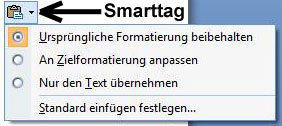
Über den Smarttag haben Sie weitere Optionen, wie der Text an die Zielposition übergeben werden soll. Sie können die ursprüngliche Formatierung beibehalten, an Zielformatierung anpassen oder nur den Text übernehmen auswählen.